Você está se perguntando onde o WordPress armazena as imagens em seu site?
Muitos iniciantes em WordPress nos perguntaram como o WordPress armazena imagens e o que podem fazer para organizar sua biblioteca de mídia de forma mais eficiente.
Neste artigo, explicaremos como o WordPress armazena imagens em seu site. Também compartilharemos ferramentas e plug-ins que você pode usar para organizar facilmente suas imagens com mais eficiência.
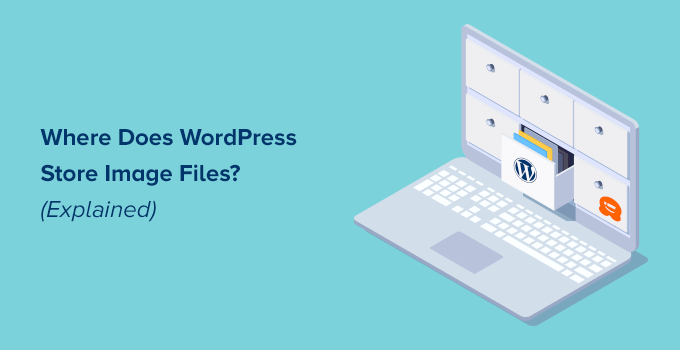
Como o WordPress armazena imagens?
O WordPress tem um sistema integrado para gerenciar uploads de mídia, como imagens, vídeos, áudio e documentos no seu site WordPress.
Esse sistema permite carregar facilmente imagens e outras mídias em uma pasta específica no seu servidor de hospedagem do WordPress.
Esses arquivos são exibidos na sua biblioteca de mídia, que pode ser visualizada na página Mídia ” Biblioteca.
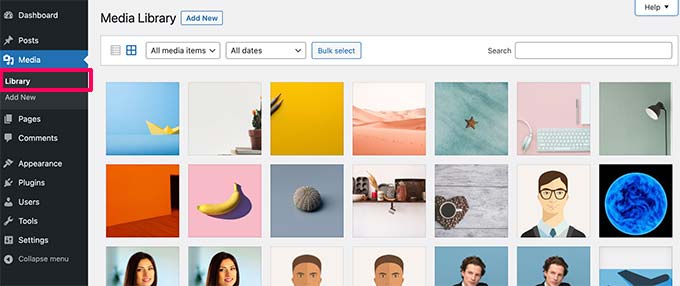
A partir daí, você pode editar esses arquivos, manipulá-los ou até mesmo excluí-los.
A pasta específica em que os arquivos de imagem são armazenados no WordPress é chamada de pasta uploads, localizada dentro da pasta /wp-content/.
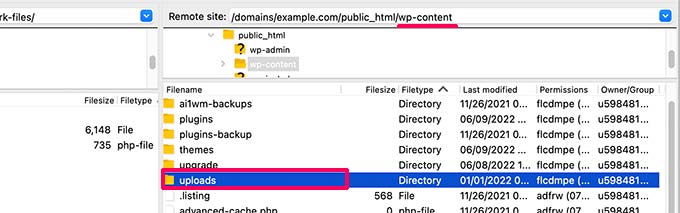
Dentro dessa pasta, seus arquivos de mídia são armazenados em pastas de ano e mês. Além disso, você verá pastas criadas por seus plug-ins do WordPress para salvar outros uploads.
Por exemplo, todos os seus arquivos de mídia carregados em junho de 2022 serão armazenados em:
/wp-content/uploads/2022/06/
Você pode visualizar esses arquivos e pastas conectando-se à sua conta de hospedagem do WordPress usando um cliente FTP ou por meio do aplicativo File Manager no painel de controle da sua conta de hospedagem.
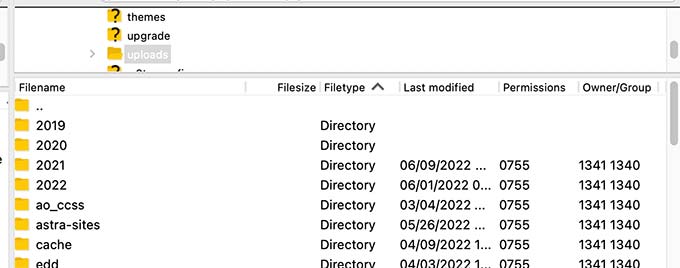
Você perceberá que há várias cópias de cada imagem carregada em seu servidor.
Esses tamanhos de imagem são gerados automaticamente pelo WordPress quando você carrega uma imagem.
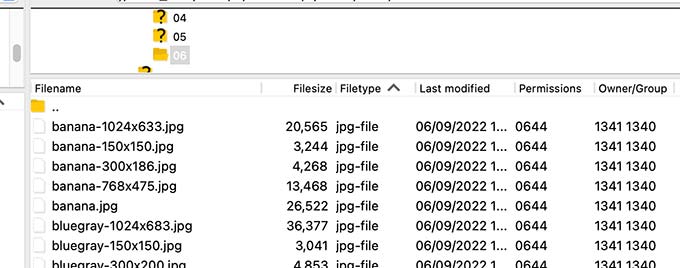
Por padrão, você pode ver uma miniatura, um tamanho médio e um tamanho grande da imagem junto com o upload original.
Além disso, o tema ou os plug-ins do WordPress também podem gerar tamanhos de imagem adicionais para serem usados.
Agora, você deve estar se perguntando como o WordPress exibe informações sobre esses arquivos dentro da biblioteca de mídia.
Para fazer isso, o WordPress também armazena informações sobre seus uploads de imagens no banco de dados como um tipo de postagem de anexo na tabela de postagens.
Além disso, o WordPress também salva informações na meta tabela de posts quando você insere imagens em posts/páginas ou em qualquer outro tipo de post personalizado.
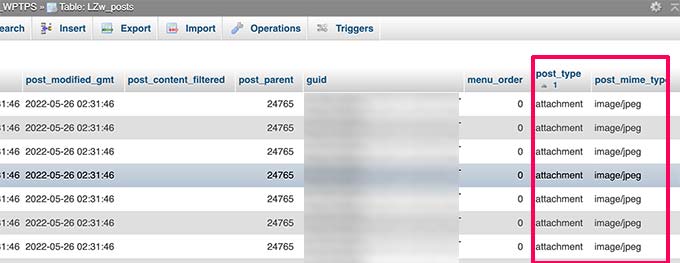
Por exemplo, quando você define uma imagem em destaque, o WordPress salva essas informações como uma meta key _thumbnail_id.
Em seguida, ele a armazena na tabela post meta de seu banco de dados.
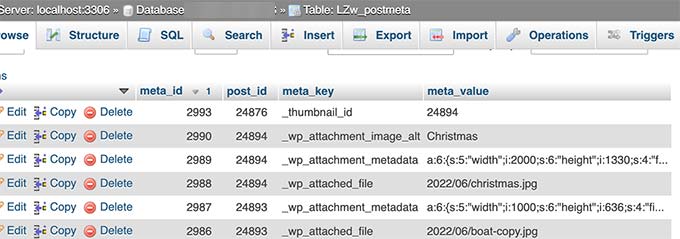
As informações contidas no banco de dados informam ao WordPress o local do arquivo no servidor de hospedagem.
Agora, se você excluir um arquivo do seu servidor usando FTP, o WordPress mostrará essas imagens como quebradas.
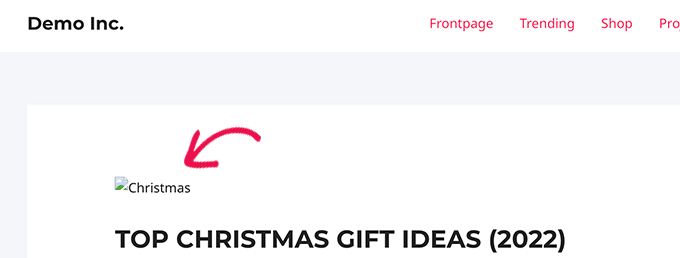
Da mesma forma, se você excluir a referência a uma imagem do banco de dados do WordPress, o arquivo ainda estará intacto no servidor de hospedagem, mas não aparecerá na biblioteca de mídia.
Alterando a forma como o WordPress armazena imagens e uploads de mídia
Por padrão, o WordPress não permite que você altere o local de upload na área de administração do WordPress.
A única alteração que você pode fazer é desativar as pastas baseadas no mês e no ano, visitando a página Configurações ” Mídia no painel do WordPress.
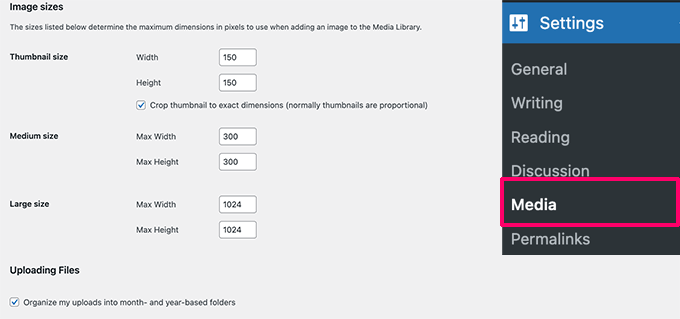
A partir daqui, você também pode ajustar as dimensões máximas em pixels para os uploads de imagens.
Os usuários avançados do WordPress podem seguir nosso tutorial sobre como alterar manualmente a pasta padrão de uploads do WordPress para obter mais detalhes.
Organização de suas imagens no WordPress
Para a maioria dos usuários, a biblioteca de mídia padrão do WordPress funcionaria muito bem.
No entanto, se as imagens tiverem um papel mais importante em seu blog do WordPress, talvez você precise de ferramentas adicionais para organizar seus uploads.
Por exemplo, se você administra um site de fotografia, talvez queira organizar seu conteúdo em álbuns ou tags.
Para isso, você precisará de um plugin como o Envira Gallery. Ele é o melhor plug-in de galeria de imagens do WordPress no mercado que permite organizar suas imagens em álbuns, tags e galerias.
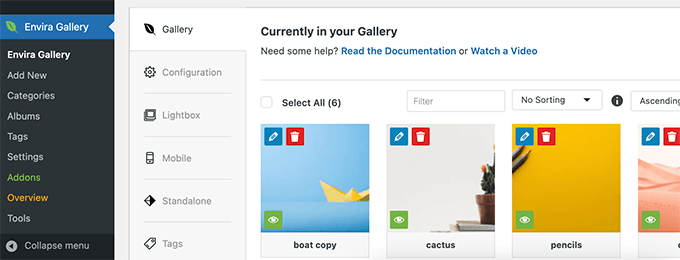
Permitir que os usuários façam upload de imagens no WordPress
Por padrão, o WordPress permite que qualquer usuário que possa escrever posts em seu site faça upload de imagens. Isso inclui usuários com funções de Administrador, Autor, Editor e Colaborador.
Mas e se você quisesse que outros usuários fizessem upload de imagens no seu site sem fazer login na área de administração?
Para fazer isso, você precisará do plugin WPForms. Ele é o melhor plugin de formulário de contato do WordPress que permite criar facilmente qualquer tipo de formulário para o seu site.
Ele também vem com um campo de upload de arquivos que permite aos usuários fazer upload de imagens, documentos e outros arquivos com facilidade, sem criar uma conta de usuário ou acessar a área de administração do WordPress.
Primeiro, você precisa instalar e ativar o plug-in WPForms. Para obter mais detalhes, consulte nosso guia passo a passo sobre como instalar um plug-in do WordPress.
Após a ativação, visite a página WPForms ” Configurações para inserir sua chave de licença. Você pode encontrar essas informações em sua conta no site do WPForms.

Em seguida, você deve ir para a página WPForms ” Add New (Adicionar novo ) para criar seu formulário de upload de imagem.
Primeiro, forneça um título para seu formulário. Depois disso, você pode procurar o modelo File Upload Form para começar.
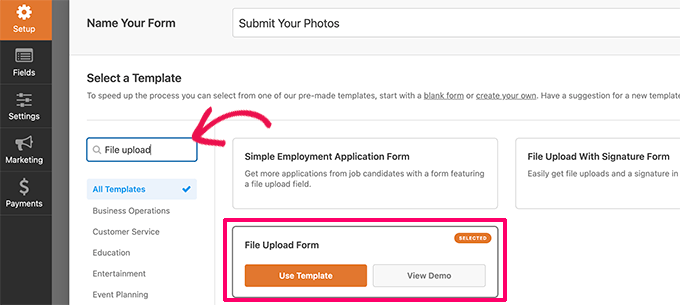
O WPForms agora carregará a interface do construtor de formulários, onde você verá uma visualização do formulário à direita com os campos de formulário na coluna da esquerda.
Esse modelo de formulário incluirá um campo de upload de arquivo por padrão. Você pode adicionar ou remover campos do formulário, alterar seus rótulos ou movê-los para cima ou para baixo.
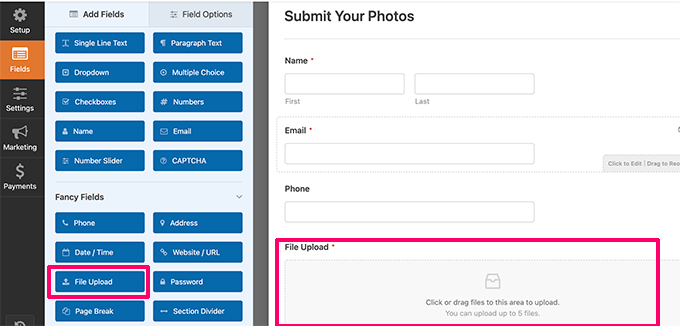
Você pode clicar no campo File Upload para alterar suas configurações. A partir daí, você pode definir quais tipos de arquivos e quantos arquivos um usuário pode carregar. Você também pode definir um limite máximo de tamanho de arquivo.
Para obter instruções detalhadas, consulte nosso tutorial sobre como criar um formulário de upload de arquivo no WordPress.
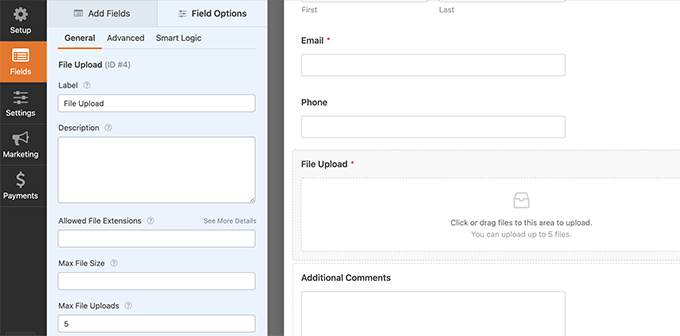
Quando terminar, você poderá salvar o formulário e sair do construtor de formulários.
Em seguida, você precisa criar um novo post ou página ou editar um já existente. Na tela de edição de post, vá em frente e adicione o bloco WPForms à sua área de conteúdo.
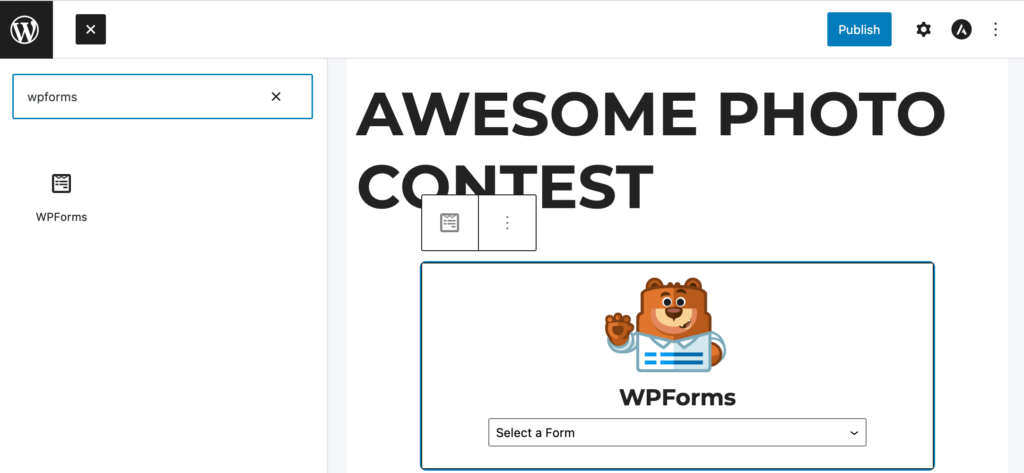
Em seguida, clique no menu suspenso dentro do bloco WPForms para selecionar o formulário que você criou anteriormente.
Agora você pode salvar suas alterações e visualizar seu post ou página para ver o formulário de upload de arquivo em ação.
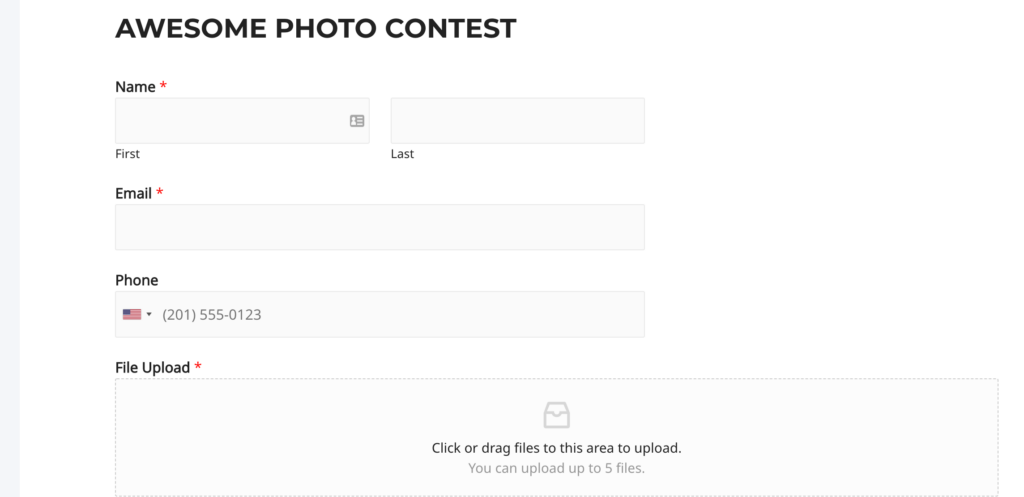
Em seguida, você pode visualizar todos os arquivos carregados pelos usuários visitando a página WPForms ” Entradas no painel do WordPress.
Aqui, clique no formulário de upload de arquivo para visualizar uma entrada e ver os arquivos carregados.
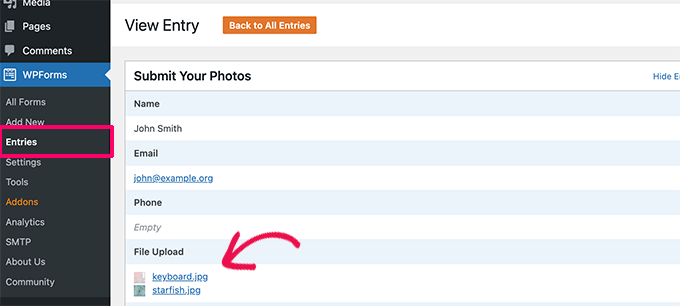
Para obter mais detalhes, consulte nosso guia completo sobre como permitir que os usuários façam upload de imagens no WordPress.
Bônus: Otimização de imagens do WordPress para desempenho
As imagens são altamente envolventes e, portanto, tornam seu conteúdo mais interessante para os usuários. No entanto, elas também levam mais tempo para carregar do que o texto simples.
Isso significa que, se houver várias imagens grandes em uma página, o carregamento da página será mais lento. Essa velocidade lenta da página afeta a experiência do usuário e também o SEO.
Felizmente, existem inúmeras ferramentas para otimizar facilmente suas imagens para a Web antes de carregá-las no WordPress.
Por exemplo, você pode usar um plug-in de compactação de imagens do WordPress, como o EWWW Image Optimizer, para otimizar automaticamente cada imagem que você carrega em seu site.
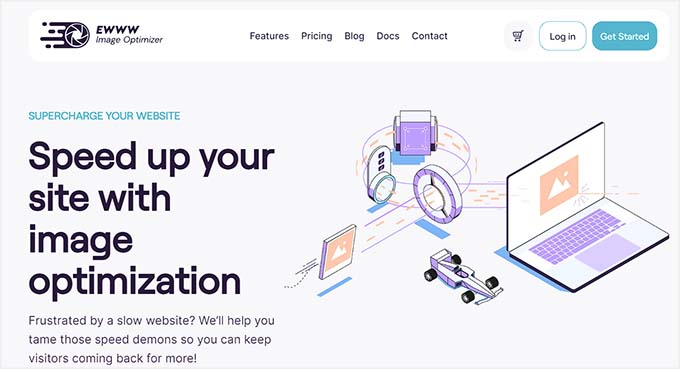
Você pode aumentar ainda mais o desempenho usando uma CDN (rede de distribuição de conteúdo). Isso permite que você carregue imagens de uma rede global de servidores em vez de seu servidor de hospedagem.
Recomendamos o uso do Bunny.net, que é o melhor serviço de CDN do mercado. Ele é muito fácil e vem com seu próprio plug-in do WordPress para uma configuração mais rápida.
Esperamos que este artigo tenha ajudado você a saber onde o WordPress armazena as imagens em seu site. Talvez você também queira ver nosso guia sobre como encontrar imagens livres de royalties para seu blog WordPress ou ver nosso guia para iniciantes sobre como o WordPress realmente funciona nos bastidores.
Se você gostou deste artigo, inscreva-se em nosso canal do YouTube para receber tutoriais em vídeo sobre o WordPress. Você também pode nos encontrar no Twitter e no Facebook.





Syed Balkhi says
Hey WPBeginner readers,
Did you know you can win exciting prizes by commenting on WPBeginner?
Every month, our top blog commenters will win HUGE rewards, including premium WordPress plugin licenses and cash prizes.
You can get more details about the contest from here.
Start sharing your thoughts below to stand a chance to win!
Moinuddin Waheed says
While we upload any image it gets uploaded inside the media gallery of the wordpress.
while it gets into different months folders by default it becomes handy to organise and access them but at times it becomes hard to find a particular image if not informed of the month of upload.
Does images of all kinds whether posts or pages gets into monthly folder or only the posts or articles images go inside monthly folder?
WPBeginner Support says
All of the images should be included in the folders but you should be able to search by title to find the image in your media library.
Administrador
Omar Abrahim says
Hi,
The uploads folder is critical, correct? While there are probably references to the images / files stored in the WP database, the actual files in the uploads folder are needed, as they are not stored in the databse. Do I have that right?
WPBeginner Support says
You are correct
Administrador
guy says
hi
i have about 100 images in my gallery.
when i looked at the download images in the server, i sow almost 1000.
same image 10 times.. with different resolution.
why is that?
how do wordpress store images?
thanks
WPBeginner Support says
Those are generated image sizes, you would want to take a look at our guide below for preventing duplicates:
https://www.wpbeginner.com/wp-tutorials/how-to-prevent-wordpress-from-generating-image-sizes/
Administrador
Gabriel Bartholomeu says
If I only move the files to wp-content folder, does it still creates a reference in database?
WPBeginner Support says
No, it would not.
Administrador
Pratik Patel says
Hello Admin,
I have some issues in automated Generated URLs,
I have some URLs that includes only individual images in body from the rest of the website URLs, and they are indexed in Google. I wanted to remove this type of URLs from the Google Index.
WPBeginner Support says
If you mean the image attachment page then you would want to set up your robots.txt: https://www.wpbeginner.com/wp-tutorials/how-to-optimize-your-wordpress-robots-txt-for-seo/
If they are pages you created then you can use a plugin like Yoast SEO to noindex the page: https://www.wpbeginner.com/wp-tutorials/how-to-hide-a-wordpress-page-from-google/
Administrador
Luis Garcia says
Hi,
I have been working in a website. It is a redesign of an already existing page, so what I did was: I exported all posts and pages through WP Exporter, but the images were missing. So, now the posts that had galleries don’t have the galleries, they don’t show up. Later, and as I was really advanced, I realized I should’ve exported and imported the database as well. Long story short, now I am trying to recover those images and make them appear in my current site. Is there a way to blend the last database with the new one?
Thanks a lot.
Lucy says
Hi,
Thanks a lot for your help!!!
Is there a plugin which can help to remove all the images not actualy used in any posts or pages?
Thank you.
John Cena says
Is this possible in WooCommerce?
Thanks in advance
Nitish says
Hello
how to upload user images from custom template to custom folders and also in database table.
Pls help
Thanku.
Adam says
Hello – Are there other places that WP can store images? I’ve taken over a legacy site (a pretty new site) and an image i need to replace is not located in the media library but does not appear to be hosted outside the site.
John says
Hi Adam, did you ever figure this out? I’m running into the same issue. I have a list of images that are too big in file size, so I am going through the site and reducing these to optimize our site upload time. I’m having no luck with finding ANY images that contain “/legacy” in the URL.
Mahmoud Momani says
Hello,
Thanks for the article.
I have a question about converting an ASP.NET website to wordpress, if you can write an article describing the required tables and how to insert data in it.
Thanks.
Holly says
If I delete and image from my media library after posting it to my site will it delete the image off of my site as well?
WPBeginner Support says
Hi Holly,
Yes, it will delete the image from your site as well.
Administrador
Ruth Billheimer says
Am I right in thinking that having a lot of images in the media library doesn’t slow up the site? I’m trying to get my head round the way pages load, to try and get a better speed. So if you have a lot of images on a page, they will slow it up but it doesn’t matter how many images you have stored. Is that right?
WPBeginner Support says
Yes. You can store as many images on your site as you want. However, WordPress will only load the images displayed on the page. You need to make sure that your images are optimized for speed and performance.
Administrador
nilesh nolkha says
I had one question regarding SEO of images. When you upload pics in media library, you can suggest a title, caption and alt text. Similarly when you are actually adding that media to the post pr image widget on page builder, you again can enter title, caption, alt image etc. Does it matter if we do it once or we have do it again for the media while adding it to a post ? How it is different
Ruth Billheimer says
I think the caption can vary depending on where you’re using the image but the others stay the same. The alt text should be different from the title, or you can mark the image as decorative. If you have an accessibility plugin for people with a visual impairment, you also have to fill in the description.
Sandy Ellingson says
Is there a way to export a list of items in the media file with the associated links? I found this post while trying to answer this question. I have looked for the wp_post file via phpmyadmin and can’t find it. Perhaps this is an old post?
Marc Connor says
Do you guys recommend using your own image folder structure via FTP?
I like to create a folder in the root called “images”, and store the images there. Well, as many as that particular WordPress t heme would let me.
Is that better or worse than the default date-based structure?
Sincerely,
Marc
Bob says
I built a website on my churches server. So now when I’m building my personal site which is a different server. I see all of the media of my churches site with my personal. Oh I built them on my laptop.
Ronnie says
Please make the website responsive on phone
jabbo126 says
It’s shame, that WordPress still haven’t better media files upload solution with better folder organization.
Ikramullah says
Hi,
My attached one of images are not shown as image tag beside starting paragraph as a tag.
How to enable this feature?
I need this info.
Thanks.
arya says
good post
vijay jangra says
Hello editorial staff members, i have read and seen your many blog posts. I have a question in mind.
How to build these beautiful images for your blog posts.
kif says
hello, can you tell us why wp crop images? even when i upload i single one?
thank you for your daily edition emails!
Nawaze says
I do not know better, but I think after uploading you should change the size to full.
Kevin says
WP automatically creates thumbnails, and versions for various sizes (small, medium, large, etc) for use with various devices on responsive website. So generally you’ll have the original size + the various auto-created sizes. You can then pick the appropriate size when adding an image to a page/post and WP will then serve the correct version for the device being used.